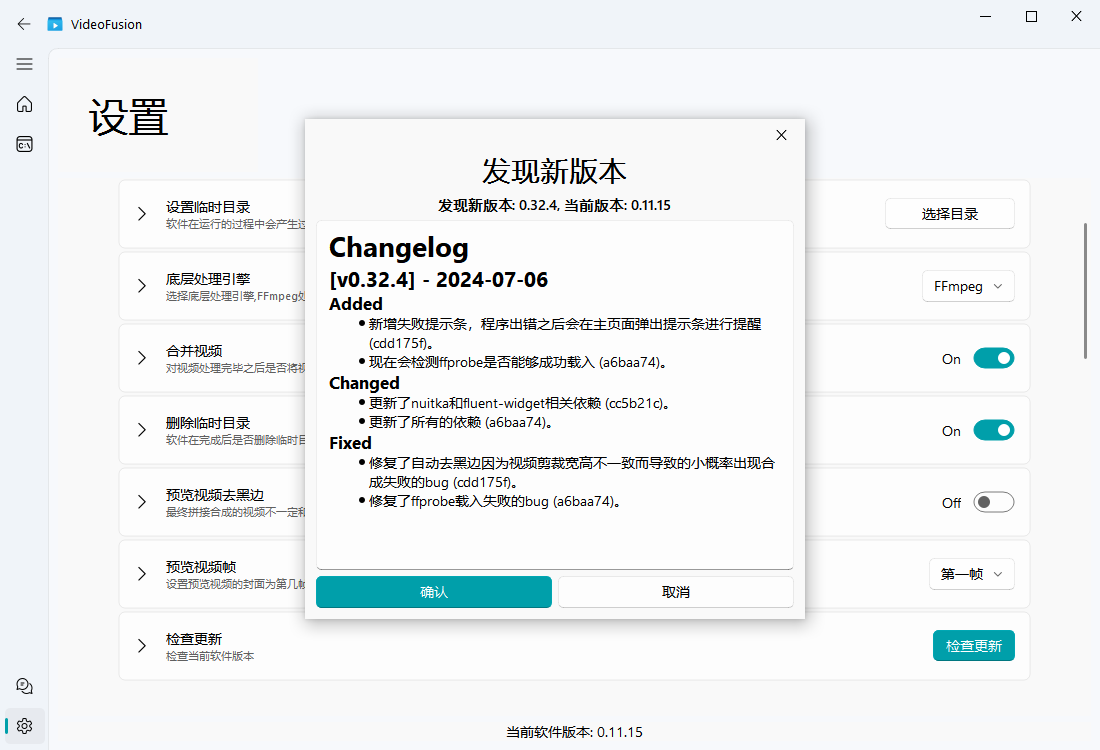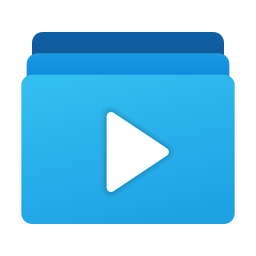设置
点击左侧侧边栏最下面的一个按钮进入设置页面,接下来所有的设置都会在这个页面进行
引擎选择
VideoFusion 一共提供了 2 种底层引擎供您处理视频
- FFmpeg (更快)
- OpenCV (功能更多)
您可以在设置页面里面选择不同的引擎,相比起 FFmpeg,OpenCV 能实现更加强大的功能(比如自动白平衡,视频亮度自动调整等),有一些功能仅仅在引擎为 OpenCV 模式下才能正常使用

FFmpeg 路径设置
软件的一大半功能都需要 FFmpeg 的支持,VideoFusion 内置一个完整编译版本的 FFmpeg,所以您无需在电脑上额外安装 FFmpeg,不过您也可以自行前往官网下载最新的 ffmpeg.exe 将它放入并替换根目录下的 bin 目录里面的 ffmpeg.exe
ffmpeg.exe 下载地址: https://ffmpeg.org/download.html
合并视频(重要)
如果您不需要视频合并在一起,只是需要视频经过简单的处理,您可以取消勾选该选项,最终将会将视频分别输出,同时不会再二次缩放视频的分辨率
默认情况下为勾选状态
临时目录
视频处理的过程中会生成中间过程文件,这些文件通常和视频同等大小,不过不用担心,他们通常会在软件关闭的时候自动被清理,所以您不用担心硬盘会被过度占用,不过在运行的过程中依然建议使用一个较大的空间的盘符来存储视频临时文件
默认情况下会在项目根目录下创建一个 Temp 文件夹,在运行完毕之后会被释放
是否删除临时文件
您可以选择不删除临时文件,从里面找到一些有用的东西,或者分析视频为什么没有被成功的输出,不过需要注意,如果您勾选了删除临时文件,那么他们无法从回收站被找回
预览视频去黑边
将主页中的预览图片去除黑边
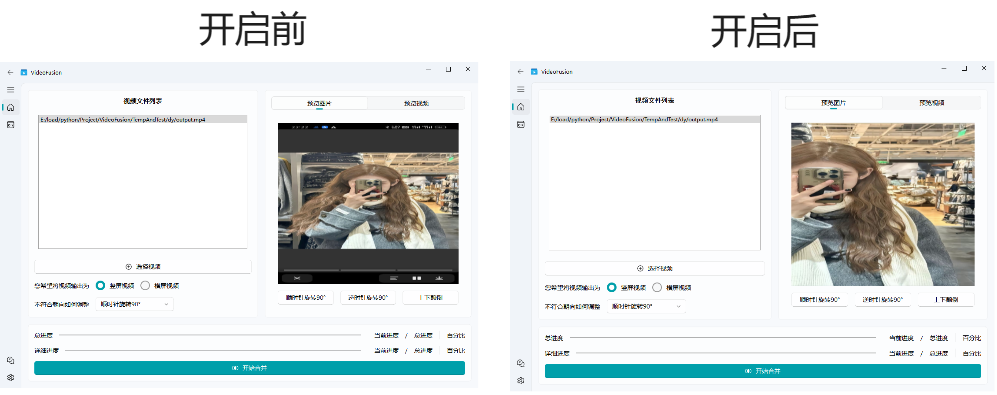
提示
视频预览不代表最终处理结果,仅仅是一个预览,视频真正处理时会采用更加复杂的判断方法,单张图片的去黑边并不准确
默认情况下,该选项是关闭的
预览视频帧
通过这个选项可以改变在主页预览视频的时候是哪一帧的画面,因为有一些视频的开头或者结尾可能是黑屏,所以支持随机帧预览
默认情况下为视频的第一帧
检查更新
点击检查更新,软件会自动检测当然是否有更新的版本,不过软件不会下载,您需要自行前往项目地址进行下载,项目在国内和国外都有分流地址,检测地址使用的是 GitHub,所以有可能会检测失败